- The Няма маршрут възниква грешка в Discord, когато ISP/мрежата от потребителския край не може да се свърже със сървъра.
- Като първо предложение трябва да проверите настройките на защитната стена за Discord.
- Прочистването на DNS се оказа ефективно решение в няколко случая.
- Ако срещнете Без маршрут грешка в Discord, уверете се, че сте коригирали настройката за висок приоритет на качеството на услугата.
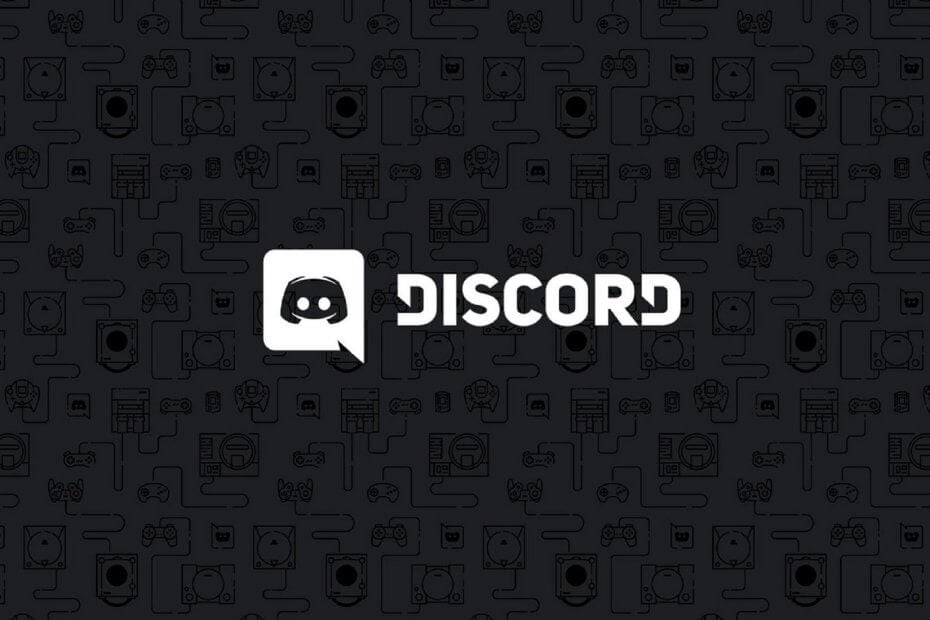
Много играчи използват гласовия чат на Discord за игри. Въпреки това, грешка No Route Discord може да възникне, когато някои потребители се опитат да се свържат с гласов канал. Следователно те не могат да използват гласовия чат в Discord.
Дори ако това може да е доста досаден проблем, не е нужно да се притеснявате! Имаме някои методи да се отървем от него с лекота и без усилия.
Тъй като е важно да сте наясно с причините, поради които може да възникне тази грешка, предлагаме да проверите следната информация.
Какво може да причини грешката No Route Discord?
Преди да се опитате да коригирате този досаден проблем, трябва да сте наясно с причините за него. Това се случва, когато се опитате да се свържете с гласов канал в Discord сървър и ISP/мрежата от страна на потребителя не може да се свърже.
По този начин приложението се възпрепятства да се свързва с гласов сървър по-често от проблем, свързан с отпадане, VPN и ограничения на защитната стена.
Има някои потенциални решения за грешката No Route Discord и ние ще ви представим най-доброто от тях.
Как да поддържам Discord да работи без проблеми?
Discord вече е единственият безплатен инструмент за съобщения, който ви държи във връзка с всичките ви комуникационни канали за игри. За да се предпазите от грешки при връзка, сървър или просто при влизане, можете да използвате Opera GX, единственият браузър за игри с интеграция и оптимизация на Discord.
Opera GX ви държи влезли, така че няма да имате проблеми с удостоверяването. Освен това, ако го направите, винаги можете да промените сървърите за достъп, като използвате безплатната вградена VPN функция на Opera. И накрая, но не на последно място, можете да изберете колко ресурси да консумира всеки раздел, така че да можете да фокусирате цялата мощност на компютъра върху основните си дейности като игри, търговия, редактиране и т.н.

Opera GX
Получете най-доброто Discord изживяване на Opera GX, като започнете сега!Как да коригирам грешката No Route Discord?
1. Рестартирайте рутера
Експертен съвет:
СПОНСОРИРАНА
Някои проблеми с компютъра са трудни за справяне, особено когато става въпрос за липсващи или повредени системни файлове и хранилища на вашия Windows.
Не забравяйте да използвате специален инструмент, като напр Фортект, който ще сканира и замени повредените ви файлове с техните нови версии от своето хранилище.
Първо опитайте да рестартирате компютъра и рутера. За да рестартирате рутера, изключете го от контакта. Изчакайте няколко минути, след което го включете отново.
Можете също така да рестартирате приложението, така че системата Windows да проверява всички проблеми и да ги разрешава, когато е необходимо.
2. Проверете настройките на защитната стена за Discord
- Удари Windows ключ.
- Тип защитна стена, след което изберете Защитна стена на Windows Defender да отвори това Контролен панел аплет.
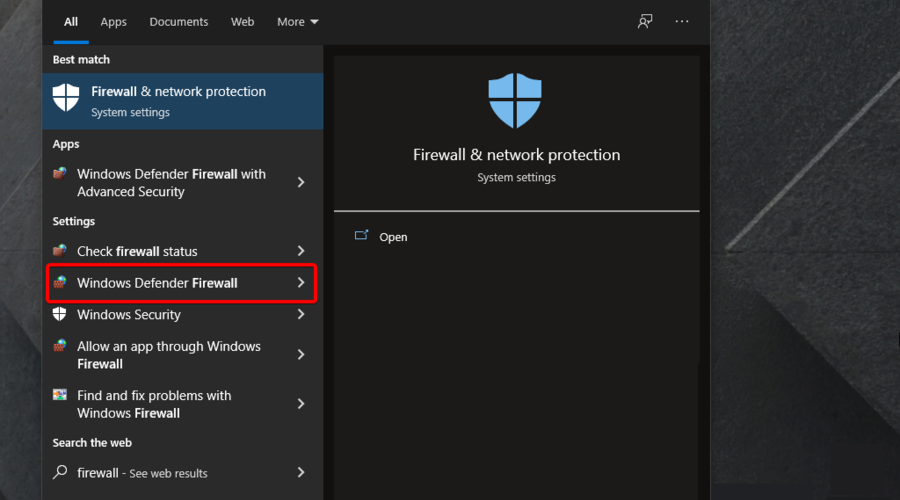
- Кликнете Разрешаване на приложение или функция през защитната стена на Windows Defender за да отворите разрешената опция за приложение, показана директно по-долу.

- Щракнете върху Промяна на настройките опция.

- След това поставете отметка във всички квадратчета за Discord, ако не са избрани.
- Натисни Добре бутон.
3. Изключете настройката Enable Quality of Service High Packet Priority
- Щракнете върху съоръжения бутон в долния ляв ъгъл на Discord, за да отворите допълнителни опции.

- Отидете на Глас и видео.

- Превъртете надолу и превключете Разрешете висок пакетен приоритет на качеството на услугата опция изключена.
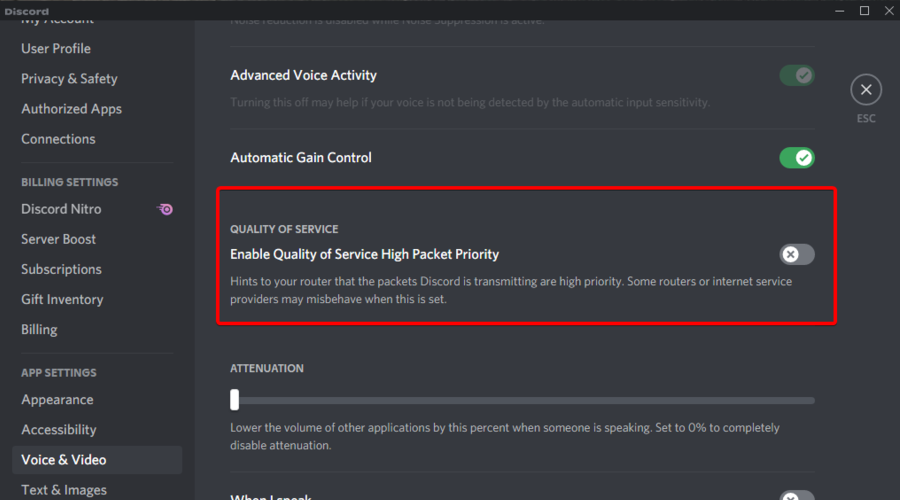
- След като деактивирате тази опция, рестартирайте Discord.
Използването на High Packet Priority за качество на услугата ще предложи най-доброто забавяне. Тази функция е активирана по подразбиране в Discord, но някои рутери или ISP (доставчици на интернет услуги) може да се държат неправилно, когато тази опция е активирана в настройките на Discord.
Изключване на Discord Разрешете висок пакетен приоритет на качеството на услугата опцията може да коригира грешката Няма маршрут за някои потребители.
4. Деактивирайте VPN софтуера
- Удари Windows ключ, вид мрежа, след което изберете Преглед на мрежовите връзки за да отворите аплета на контролния панел, показан директно по-долу.
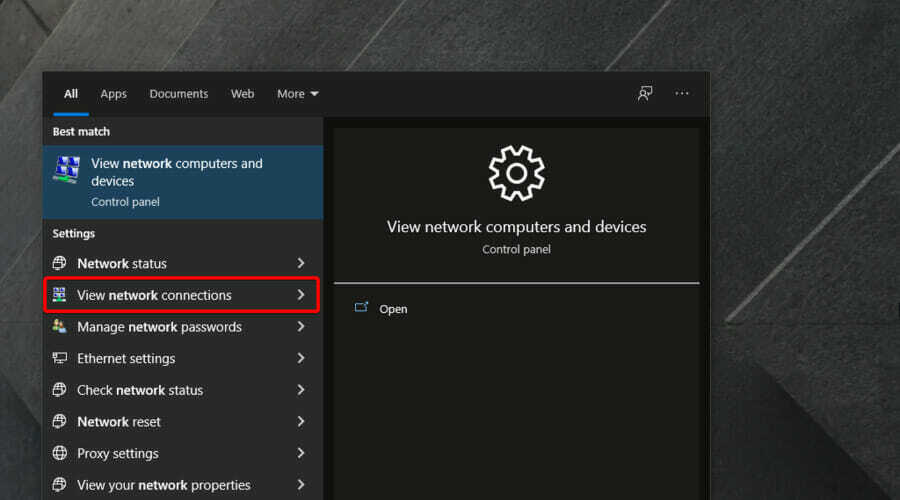
- Щракнете с десния бутон върху вашия VPN там и изберете Деактивиране.

- След това опитайте да се свържете с гласов канал в Discord с деактивирана VPN.
Грешката No Route може да възникне в Discord, когато потребителите използват VPN софтуер който не използва протокола за потребителска дейтаграма.
5. Деинсталирайте антивирусен софтуер
- Използвайте следната клавишна комбинация: Windows + R.
- Вход appwiz.cpl в полето Отвори, след което щракнете върху Добре за да отворите аплета Програми и функции.

- Изберете вашия изброен антивирусен софтуер и щракнете върху Деинсталиране опция.

- Кликнете да на всяка подкана за потвърждение, която се отваря.
- Рестартирайте Windows след деинсталиране на антивирусния софтуер.
6. Изчистете DNS
- Удари Windows ключ, вид cmd, след което щракнете с десния бутон върху Командния ред резултат и изберете Изпълни като администратор.

- Първо въведете следната команда, след което натиснете Въведете:
ipconfig / освобождаване - След това копирайте и поставете това и натиснете Въведете:
ipconfig /flushdns - След това използвайте следната команда и не забравяйте да натиснете Въведете:
ipconfig /renew - Рестартирайте Windows след изчистване на DNS.
Какви инциденти бяха регистрирани с Discord тази година?
Тъй като е важно да сте наясно с най-честите проблеми с Discord, ние силно препоръчваме достъп до История на инцидентите с Discord.
Производителите гарантират предоставяне на статуса на приложението всеки ден. Изображението по-долу показва пример за това.
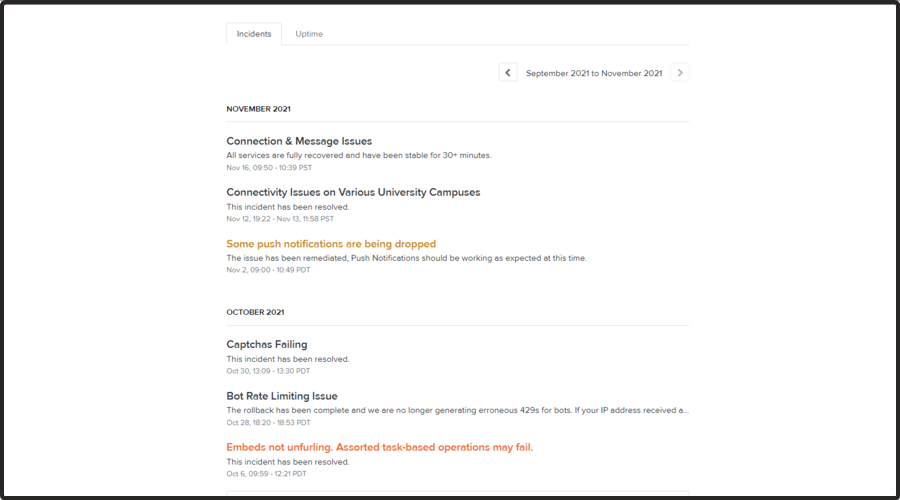
И така, както виждаме, Discord записва следните инциденти за последните 2 месеца на 2021 г.:
- октомври – captcha се проваля (изглежда, че този е решен), проблем с ограничаване на скоростта на бот (връщането назад е завършен, така че вече няма генериране на грешни 429 за ботове) и ebeds не се разгръщат (това също е решен).
- ноември – проблеми с връзката и съобщенията (всички услуги са напълно възстановени), проблеми с връзката в различни университети кампуси (инцидентът е разрешен) и някои насочени известия се премахват (проблемът е бил санирани).
Трябва също да запомните, че докато използвате Discord, a В основния процес може да възникне грешка в JavaScript. За да разберете как можете да го разрешите, вижте нашето специално ръководство.
Тези резолюции са сред по-широко потвърдените корекции за грешката No Route на Discord. Потребителите, които са коригирали същия проблем с различни опции, са повече от добре дошли да ги споделят в секцията за коментари по-долу.
![Разкриването на играта за раздори не работи [Напълно фиксирано]](/f/e6cce6df08f0409b63dfeb4fc82674e4.jpg?width=300&height=460)
![Discord на живо не работи в браузъра [Complete Fix]](/f/26088ce26282babeb5db049dac7113b4.jpg?width=300&height=460)
